文件系统管理和磁盘限额
- 格式:ppt
- 大小:691.00 KB
- 文档页数:48

Linux磁盘配额(Quota)与进阶文件系统管理一、Quota 的一般用途1、针对WWW server,例如:每个人的网页空间的容量限制2、针对mail server,例如:每个人的邮件空间限制3、针对file server,例如:每个人最大的可用网络硬盘空间针对Linux 系统主机1、限制某一群组所能使用的最大磁盘配额2、限制某一用户的最大磁盘配额3、以Link的方式,来使邮件可以作为限制的配额二、Quota 的使用限制1、仅能针对整个filesystem2、核心必须支持quota3、Quota的记录文件4、只对一般身份使用者有效你不能针对『某个目录』来进行Quota的设计,但你可以针对『某个文件系统(filesystem)』来设定。
三、Quota 的规范设定项目1、容量限制或档案数量限制(block 或inode)限制inode用量:可以管理使用者可以建立的『档案数量』限制block用量:管理用户磁盘容量的限制2、柔性劝导与硬性规定(soft/hard):hard:表示使用者的用量绝对不会超过这个限制值soft:表示使用者在低于soft限值时,可以正常使用磁盘,但若超过soft切低于hard 的限值,会有告警信息。
3、会倒数计时的宽限时间(grace time):宽限时间只有在用户的磁盘用量介于soft到hard之间时,才会出现且会倒数的一个东西。
当你的磁盘用量即将到达hard且超过soft时,系统会给予警告,但也会给一段时间让用户自行管理磁盘。
一般预设的宽限时间为七天,如果七天内你都不进行任何磁盘管理,那么soft限制值会即刻取代hard限值来作为quota的限制。
四、一个Quota实作范例1、设一专题,5个人为一组,quota1,quota2,quota3,quota4,quota5 初始群组都为quotagroup2、账号的磁盘容量限制值:我想让这五个用户都能够取得300M的磁盘使用量(hard),档案数量则不予限制。


磁盘限额的设定用户磁盘空间的限制不管磁盘空间有多么大,磁盘空间不够使用似乎是一个永远的事实。
Linux提供了限制用户磁盘空间的手段,以便促使每个用户合理有效地使用分配给他的空间。
用户磁盘空间的限制是以文件系统(分区)为单位,而不理会用户文件放在该文件系统中的哪个目录中。
1. 修改/etc/fstab文件.在文件系统相应的mount 命令行中加入限额选项(如下的例子)。
/dev/hda7 /home ext3defaults,usrquota,grpquota 1 22. 重新装载 Linux 分区,例如:[root@fileserver root]#mount -oremount /home继续。
3. 在欲加磁盘限额的文件系统的安装点目录建立er和aquota.group文件:[root@fileserver root]# cd /home(/home 为单个分区 /dev/hda7 的装载点)[root@fileserver home]# toucher (为用户设置磁盘限额)[root@fileserver home]# touchaquota.group (为用户组设置磁盘限额)这时生成的er 和aquota.group 是空的,不符合系统的要求。
请看下一步。
4. 生成符合系统要求的er 和aquota.group[root@fileserver home]# quotacheck /home(生成符合系统要求的er)[root@fileserver home]#quotacheck -g /home(生成符合系统要求的aquota.group)生成时,有错误提示。
这不要紧。
因为先前touch 生成的是一个空文件,肯定格式不对。
这样正确的er 和aquota.group 生成啦。
继续下一步:5. 为用户设置磁盘空间限额:[root@fileserver home]# edquota [-u] user_name[root@fileserver home]#edquota -g group_name (对于用户组)本命令开启一个vi 窗口,为用户设置磁盘空间和i节点数目的限额.其中soft 限额为一个临时性的限额;hard 限额为一个永久性限额(soft 限额可略大于 hard 限额),编辑方法与 vi 完全相同,以 ZZ 或 :wq 命令退出.如要给若干用户 user1, user2,user3 指定相同的磁盘限额,可用下面的命令给这些用户赋予与 protuser 相同的限额:[root@fileserver home]# edquota [-u] -p protuser user1 user2 user3[root@fileserver home]# edquota -g -p protgroup group1 group2 group3设定soft quota和hard quota之间的时间:[root@fileserver home]# edquota -t出现一个 vi 窗口:Grace period before enforcing soft limits for users:Time units may be: days, hours, minutes, or secondsFilesystem Block grace period Inode grace period/dev/hda7 7days 7days修改成自己所需要的,并保存退出就设置这个时间啦。

配额管理Windows Server 203 R2“文件服务器”的“配额管理”包括如下功能:(1)通过创建配额来限制允许卷或文件夹使用的空间,并在接近或达到配额限制时生成通知。
(2)生成应用于卷或文件夹中所有现有文件夹以及以后创建的任何新子文件夹的自动配额。
(2)定义配额模板,并且定义的配额模板可以很容易应用于新的卷或文件夹以及可以在整个组织中使用。
Windows Server 2003 R2的“文件服务器”中的配额模板是非常灵活的,例如:(1)您可以为服务器上每个用户的个人文件夹设置200 MB的限制,并在达到180 MB存储空间时通知您和用户。
(2)您可以为指定的用户组的共享文件夹设置灵活的500 MB配额。
达到此存储限制时,将通过电子邮件通知组中的所有用户,存储配额已临时扩展到520 MB,以便用户可以删除不必要的文件并符合预设的500 MB配额策略。
(3)可以在临时文件夹达到2 GB时接收通知,然而不限制该文件夹的配额,因为服务器上运行的服务需要。
按照组件过程:添加删除组件-管理监视工具-文件服务管理+配额管理,就不一一的详细叙述了。
1 创建配额在“文件服务器”中创建配额的步骤如下:(1)双击“文件服务器资源管理器”展开,如图4-16所示。
图4-16 文件服务器资源管理器窗口(2)在如图4-16所示的窗口中双击“配额管理”将其展开,右击“配额”选项,如图4-17,在展开的快捷菜单中选择“创建配额”命令,打开“创建配额”对话框,如图4-18所示。
图4-17 选择创建配额选项图4-18 打开创建配额对话框(3)在“配额路径”文本框中,选择或键入将应用该配额的文件夹的路径。
注意,配额属性还将应用于其所有的子文件夹。
选中“在路径上创建配额”单选按钮,在“配额属性”选项组中的“从此配额模板派生属性”下拉列表中选择其配额属性。
本例中选择“100 MB限制”,如图4-19所示。
单击“创建”按钮完成配额的创建,如图4-20所示。

磁盘配额是什么怎么设置磁盘配额是什么怎么设置磁盘配额是计算机中指定磁盘的储存限制,就是管理员可以为用户所能使用的磁盘空间进行配额限制,每一用户只能使用最大配额范围内的磁盘空间。
方便了我们对电脑数据文件管理,具体怎么设置呢,下面小编教大家设置磁盘配额。
对新用户设置磁盘配额:如果你仅需要对当前Win10电脑的新用户设置磁盘配额,是非常简单的。
方法如下:在“此电脑”中,右键点击想要进行容量限制的某个磁盘分区,例如F:盘,选择“属性”打开F:盘属性窗口,切换到“配额”标签。
点击“显示配额设置”按钮,会弹出“(F:)的配额设置”窗口。
勾选“启用配额管理”,则下面的设置项会由灰色不可用状态变成可设置状态。
既然是为了限制用户可用的磁盘空间,那么建议勾选“拒绝将磁盘空间分配给超过配额限制的用户”。
然后“为该卷上的新用户选择默认配额限制”肯定要选中“将磁盘空间限制为”了,选中该项后,其后的数值就可编辑了。
例如小编比较小气,限制新用户最多只能使用10GB的磁盘空间。
那么数值就填写为10 ,单位从下拉列表中选择“GB”。
另外,你还可以警告等级,例如 8 GB,这样当新用户已用磁盘容量达到8GB时,就会发出警告信息。
底部的“选择该卷的配额记录选项”是可选项,如果你有查看系统日志的习惯,那么可以勾选这两个选项。
设置完毕后,点击“确定”,这时会弹出如下图所示的“启用配额系统”警告提示,让你确认是否启用配额系统。
点击“确定”即启用磁盘配额系统。
对指定用户设置磁盘配额:除了新用户,如果你想对现有的某个用户设置磁盘配额,那么可以按如下方法来操作:首先和前面的步骤一样,你需要打开“(F:)的配额设置”窗口。
并且需要勾选“启用配额管理”,既然是要限制磁盘使用量,同样建议勾选“拒绝将磁盘空间分配给超过配额限制的用户”。
至于是否限制新用户,根据你的需要按上面的方法设置即可。
我们现在要限制指定用户,那么需要点击最右下方的“配额项”按钮,打开“(F:)的配额项”窗口。
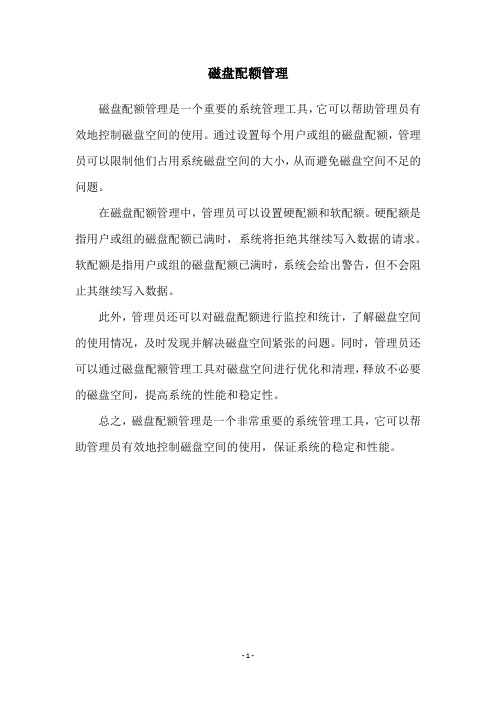
磁盘配额管理
磁盘配额管理是一个重要的系统管理工具,它可以帮助管理员有效地控制磁盘空间的使用。
通过设置每个用户或组的磁盘配额,管理员可以限制他们占用系统磁盘空间的大小,从而避免磁盘空间不足的问题。
在磁盘配额管理中,管理员可以设置硬配额和软配额。
硬配额是指用户或组的磁盘配额已满时,系统将拒绝其继续写入数据的请求。
软配额是指用户或组的磁盘配额已满时,系统会给出警告,但不会阻止其继续写入数据。
此外,管理员还可以对磁盘配额进行监控和统计,了解磁盘空间的使用情况,及时发现并解决磁盘空间紧张的问题。
同时,管理员还可以通过磁盘配额管理工具对磁盘空间进行优化和清理,释放不必要的磁盘空间,提高系统的性能和稳定性。
总之,磁盘配额管理是一个非常重要的系统管理工具,它可以帮助管理员有效地控制磁盘空间的使用,保证系统的稳定和性能。
- 1 -。

FAT32和NTFS最大支持的单个文件大小分别是多大?
以前,RAID控制器和文件系统都有2TB的限制。
控制器上的限制,主要是指每个LUN不能大于2TB,而磁盘组一般则没有这个限制;文件系统的限制主要是指每个分区(partition)不能大于2TB,不过32位Windows要求物理盘也不能大于2TB。
现在,控制器还有这个限制的已经越来越少了,不过常用的文件系统上倒还是经常会有这个问题。
●NTFS(Windows):支持最大分区2TB,最大文件2TB;
●FA T16(Windows):支持最大分区2GB,最大文件2GB;
●FA T32(Windows):支持最大分区128GB,最大文件4GB;
●HPFS(OS/2):支持最大分区2TB,最大文件2GB;
●EXT2和EXT3(Linux):支持最大分区4TB,最大文件2GB;
●JFS(AIX):支持最大分区4P(block size=4k),最大文件4P;
●XFS(IRIX):这是个正经的64位的文件系统,可以支持9E(2的63次方)
的分区;
从技术上讲,突破2TB限制并不一定就是64位文件系统。
有以下两种技术手段可以在32位的环境中突破2TB限制:
●block size大于512字节;
●多字段表示block寻址(就像当年的16位DOS能用24位表示内存地址一样)。



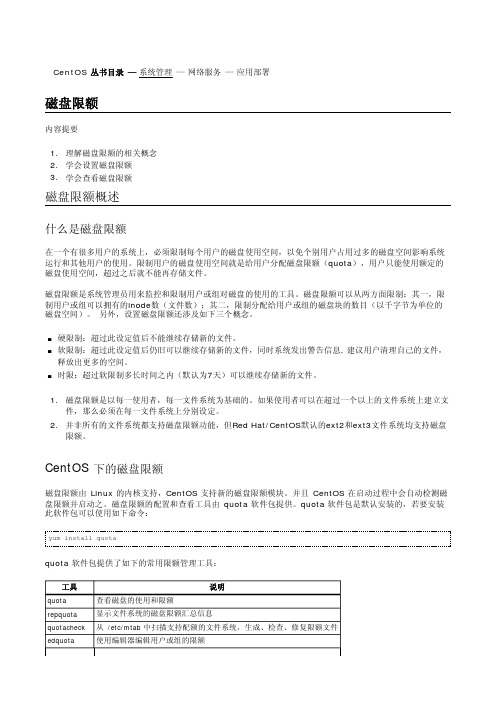
CentOS 丛书目录 —系统管理 —网络服务 —应用部署磁盘限额内容提要1.理解磁盘限额的相关概念2.学会设置磁盘限额3.学会查看磁盘限额磁盘限额概述什么是磁盘限额在一个有很多用户的系统上,必须限制每个用户的磁盘使用空间,以免个别用户占用过多的磁盘空间影响系统运行和其他用户的使用。
限制用户的磁盘使用空间就是给用户分配磁盘限额(quota),用户只能使用额定的磁盘使用空间,超过之后就不能再存储文件。
磁盘限额是系统管理员用来监控和限制用户或组对磁盘的使用的工具。
磁盘限额可以从两方面限制:其一,限制用户或组可以拥有的inode数(文件数);其二,限制分配给用户或组的磁盘块的数目(以千字节为单位的磁盘空间)。
另外,设置磁盘限额还涉及如下三个概念。
硬限制:超过此设定值后不能继续存储新的文件。
软限制:超过此设定值后仍旧可以继续存储新的文件,同时系统发出警告信息, 建议用户清理自己的文件,释放出更多的空间。
时限:超过软限制多长时间之内(默认为7天)可以继续存储新的文件。
1.磁盘限额是以每一使用者,每一文件系统为基础的。
如果使用者可以在超过一个以上的文件系统上建立文件,那么必须在每一文件系统上分别设定。
2.并非所有的文件系统都支持磁盘限额功能,但Red Hat/CentOS默认的ext2和ext3文件系统均支持磁盘限额。
CentOS 下的磁盘限额磁盘限额由 Linux 的内核支持,CentOS 支持新的磁盘限额模块。
并且 CentOS 在启动过程中会自动检测磁盘限额并启动之。
磁盘限额的配置和查看工具由 quota 软件包提供。
quota 软件包是默认安装的,若要安装此软件包可以使用如下命令:yum install quotaquota 软件包提供了如下的常用限额管理工具:工具 说明quota 查看磁盘的使用和限额repquota 显示文件系统的磁盘限额汇总信息quotacheck 从 /etc/mtab 中扫描支持配额的文件系统,生成、检查、修复限额文件edquota 使用编辑器编辑用户或组的限额setquota 使用命令行设置用户或组的限额quotaon 启用文件系统的磁盘限额quotaoff 停用文件系统的磁盘限额convertquota 转换旧版的磁盘限额文件为新版格式quotastats 显示内核的限额统计信息配置 quota配置磁盘限额需要经过如下的3个步骤:1.启用文件系统的quota功能2.创建指定文件系统的quota文件3.设置用户和组的quota下面分别加以描述。
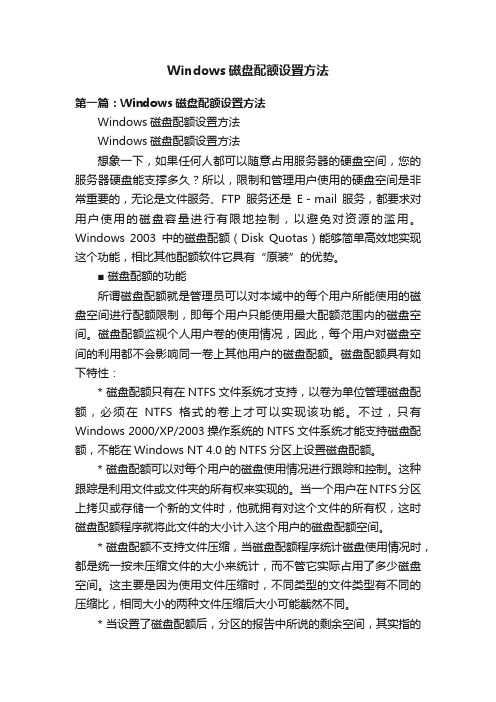
Windows磁盘配额设置方法第一篇:Windows磁盘配额设置方法Windows磁盘配额设置方法Windows磁盘配额设置方法想象一下,如果任何人都可以随意占用服务器的硬盘空间,您的服务器硬盘能支撑多久?所以,限制和管理用户使用的硬盘空间是非常重要的,无论是文件服务、FTP服务还是E-mail服务,都要求对用户使用的磁盘容量进行有限地控制,以避免对资源的滥用。
Windows 2003中的磁盘配额(Disk Quotas)能够简单高效地实现这个功能,相比其他配额软件它具有“原装”的优势。
■ 磁盘配额的功能所谓磁盘配额就是管理员可以对本域中的每个用户所能使用的磁盘空间进行配额限制,即每个用户只能使用最大配额范围内的磁盘空间。
磁盘配额监视个人用户卷的使用情况,因此,每个用户对磁盘空间的利用都不会影响同一卷上其他用户的磁盘配额。
磁盘配额具有如下特性:* 磁盘配额只有在NTFS文件系统才支持,以卷为单位管理磁盘配额,必须在NTFS格式的卷上才可以实现该功能。
不过,只有Windows 2000/XP/2003操作系统的NTFS文件系统才能支持磁盘配额,不能在Windows NT 4.0的NTFS分区上设置磁盘配额。
* 磁盘配额可以对每个用户的磁盘使用情况进行跟踪和控制。
这种跟踪是利用文件或文件夹的所有权来实现的。
当一个用户在NTFS分区上拷贝或存储一个新的文件时,他就拥有对这个文件的所有权,这时磁盘配额程序就将此文件的大小计入这个用户的磁盘配额空间。
* 磁盘配额不支持文件压缩,当磁盘配额程序统计磁盘使用情况时,都是统一按未压缩文件的大小来统计,而不管它实际占用了多少磁盘空间。
这主要是因为使用文件压缩时,不同类型的文件类型有不同的压缩比,相同大小的两种文件压缩后大小可能截然不同。
* 当设置了磁盘配额后,分区的报告中所说的剩余空间,其实指的是当前这个用户的磁盘配额范围内的剩余空间。
* 磁盘配额程序对每个分区的磁盘使用情况是独立跟踪和控制的,而不论它们是否位于同一个物理磁盘。

ntfs硬盘上限2TBNTFS最大支持到2TB,这个文件系统使用4个字节来表示分区的大小的。
NTFS(New Technology File System)是Windows NT内核的系列操作系统支持的、一个特别为网络和磁盘配额、文件加密等管理安全特性设计的磁盘格式,提供长文件名、数据保护和恢复,能通过目录和文件许可实现安全性,并支持跨越分区。
简介NTFS文件系统最早出现于1993年的Windows NT操作系统中,它的出现大幅度地提高了微软原来的FAT文件系统的性能。
NTFS是一个日志文件系统,这意味着除了向磁盘中写入信息,该文件系统还会为所发生的所有改变保留一份日志。
这一功能让NTFS文件系统在发生错误的时候(比如系统崩溃或电源供应中断)更容易恢复,也让这一系统更加强壮。
在这些情况下,NTFS能够很快恢复正常,而且不会丢失任何数据。
在很少出错情况下,微软表示你需要运行CHKDSK修复程序来对磁盘卷进行维护的概率特别低,其概率不到1%。
功能NTFS文件系统所具备3个功能:错误预警功能、磁盘自我修复功能和日志功能。
错误预警功能:在NTFS分区中,如果MFT所在的磁盘扇区恰好出现损坏,NTFS文件系统会比较智能地将MFT换到硬盘的其他扇区,保证了文件系统的正常使用,也就是保证了系统的正常运行。
而FAT16和FAT32的FAT则只能固定在分区引导扇区的后面,一旦遇到扇区损坏,那么整个文件系统就要瘫痪。
磁盘自我修复功能:NTFS可以对硬盘上的逻辑错误和物理错误进行自动侦测和修复。
在每次读写时,它都会检查扇区正确与否。
当读取时发现错误,NTFS 会报告这个错误;当向磁盘写文件时发现错误,NTFS会换一个完好位置存储数据。
日志功能:在NTFS文件系统中,任何操作都可以被看成是一个“事件”。
事件日志一直监督着整个操作,当它在目标地,发现了完整文件,就会标记“已完成”。
假如复制中途断电,事件日志中就不会记录“已完成”,NTFS可以在通电后重新完成刚才未完成的事件。

磁盘配额限制的对象、类型、方法磁盘配额限制是一种管理磁盘空间的策略,可以限制用户或者组在文件系统中使用的磁盘空间容量。
本文将介绍磁盘配额限制的对象、类型和方法。
磁盘配额限制的对象通常是用户或者组。
在操作系统中,每个用户都有一个唯一的用户标识符(UID),每个组也有一个唯一的组标识符(GID)。
磁盘配额可以按用户或者组来分配限制。
在一个多用户的系统中,磁盘配额的管理一般都是由管理员来进行,管理员需要根据用户或者组的实际需求来分配磁盘空间,同时也要保证系统的资源不被过度消耗。
磁盘配额限制可以分为两种类型:硬限制和软限制。
硬限制是指用户或者组所使用的磁盘空间容量达到限制后不能再继续写入文件,同时也不能删除文件。
这种限制是强制性的,如果用户或者组无法删除足够的文件来释放空间,系统将无法存储该用户或者组的文件。
软限制是指用户或者组所使用的磁盘空间容量达到限制后,系统会给出警告,但是用户或者组仍然可以继续写入文件。
这种限制是一种提醒措施,可以让用户或者组有意识地减少磁盘空间的使用,以免影响系统的正常运行。
1. 基本磁盘配额基本磁盘配额是最常见的磁盘配额管理方法,它可以在操作系统中设置用户或者组的磁盘空间配额限制。
在Linux系统中,可以使用quota命令管理磁盘配额。
quotacheck /dev/sda1 #检查磁盘配额支持quotaon /dev/sda1 #启用磁盘配额edquota -u testuser #为testuser设置磁盘配额限制#编辑文件,将hard和soft值设置为1GB#保存退出repquota /dev/sda1 #查看磁盘配额使用情况2. 防止滥用磁盘配额setquota -u testuser /tmp 0 10485760 0 00代表不限制i节点;10485760是10MB的大小限制。
这样,当testuser创建的文件大小超过10MB时,系统将会拒绝写入。
3. 自动清理磁盘空间当磁盘配额限制被限制时,用户或者组将无法继续写入文件。
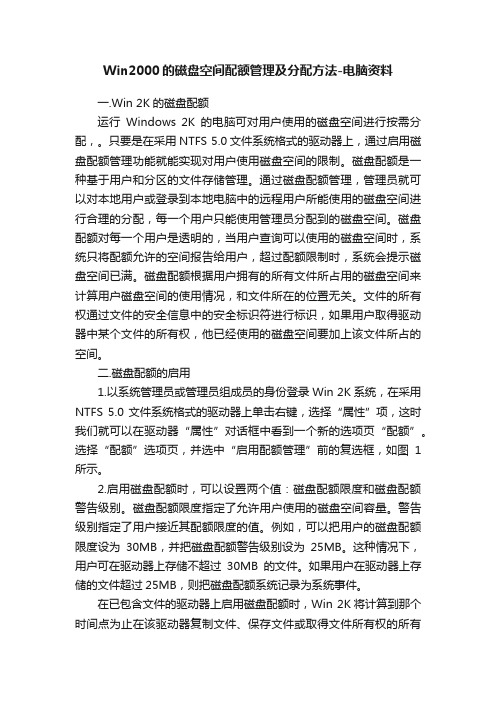
Win2000的磁盘空间配额管理及分配方法-电脑资料一.Win 2K的磁盘配额运行Windows 2K的电脑可对用户使用的磁盘空间进行按需分配,。
只要是在采用NTFS 5.0文件系统格式的驱动器上,通过启用磁盘配额管理功能就能实现对用户使用磁盘空间的限制。
磁盘配额是一种基于用户和分区的文件存储管理。
通过磁盘配额管理,管理员就可以对本地用户或登录到本地电脑中的远程用户所能使用的磁盘空间进行合理的分配,每一个用户只能使用管理员分配到的磁盘空间。
磁盘配额对每一个用户是透明的,当用户查询可以使用的磁盘空间时,系统只将配额允许的空间报告给用户,超过配额限制时,系统会提示磁盘空间已满。
磁盘配额根据用户拥有的所有文件所占用的磁盘空间来计算用户磁盘空间的使用情况,和文件所在的位置无关。
文件的所有权通过文件的安全信息中的安全标识符进行标识,如果用户取得驱动器中某个文件的所有权,他已经使用的磁盘空间要加上该文件所占的空间。
二.磁盘配额的启用1.以系统管理员或管理员组成员的身份登录Win 2K系统,在采用NTFS 5.0文件系统格式的驱动器上单击右键,选择“属性”项,这时我们就可以在驱动器“属性”对话框中看到一个新的选项页“配额”。
选择“配额”选项页,并选中“启用配额管理”前的复选框,如图1所示。
2.启用磁盘配额时,可以设置两个值:磁盘配额限度和磁盘配额警告级别。
磁盘配额限度指定了允许用户使用的磁盘空间容量。
警告级别指定了用户接近其配额限度的值。
例如,可以把用户的磁盘配额限度设为30MB,并把磁盘配额警告级别设为25MB。
这种情况下,用户可在驱动器上存储不超过30MB的文件。
如果用户在驱动器上存储的文件超过25MB,则把磁盘配额系统记录为系统事件。
在已包含文件的驱动器上启用磁盘配额时,Win 2K将计算到那个时间点为止在该驱动器复制文件、保存文件或取得文件所有权的所有用户使用的磁盘空间。
然后根据计算的结果将配额限度和配额警告级别应用于当前所有用户,以及从那个时间点开始使用驱动器的用户。

四川信息职业技术学院项目名称: 配置磁盘限额专业: 计算机网络技术班级: 姓名: 指导教师:2013年 3 月 17 日1.1 Linux简介 (3)1.2发展简史 (5)1.3文件系统 (7)1.3.1文件类型 (7)普通文件 (7)目录文件 (7)连接文件 (7)设备与设备文件 (7)块设备文件: (7)字符设备文件 (7)套接字 (7)管道 (8)1.3.2文件结构 (8)1.4主要特性 (10)1.4.1完全免费 (10)1.4.2完全兼容POSIX 1.0标准 (10)1.4.3多用户、多任务 (10)1.4.4良好的界面 (10)1.4.5支持多种平台 (10)1.5使用技巧 (11)1.5.1日常应用 (11)1.5.2硬盘分区 (11)1.5.2.1分区类型 (11)1.5.2.2分区规定 (12)1.5.2.3分区数量 (12)1.5.2.4分区作用 (12)1.5.2.5分区指标 (13)1.6相关认证 (14)1.6.1LinuxProfessional Institute(LPI) (14)1.6.2SairLinux和GNU (14)1.6.3RedHat Certified Engineer (14)2.1 Asianux简介 (15)2.2 Asianux的意义 (15)2.3 Asianux Server (15)3.1 Quota (16)3.2 Linux命令 (16)3.3 Quota配置方法 (18)3.3.1Quota配置 (18)3.3.2设定磁盘限额 (20)3.3.3 测试磁盘配额 (22)1.1 Linux简介Linux是一种自由和开放源码的类Unix操作系统,存在着许多不同的Linux版本,但它们都使用了Linux内核。
Linux可安装在各种计算机硬件设备中,比如手机、平板电脑、路由器、视频游戏控制台、台式计算机、大型机和超级计算机。
Linux是一个领先的操作系统,世界上运算最快的10台超级计算机运行的都是Linux操作系统。

各种文件系统的文件夹数量与容量限制各种文件系统的文件夹数量与容量限制分类: Windows平台 2009-03-11 14:31 7216人阅读评论(0) 收藏举报windowsbytedos扩展工具存储今天写程序时,打算不断的将生成的图片文件放入一个文件夹中,但是每次当放入65534个文件后就无法再存入了,起初一位是程序的bug,后来才发现原来是文件系统对文件数目有限制。
经过查阅发现对于FAT16文件系统,可以保存的文件体积最大值是4 GB - 1 byte (2^32 bytes - 1 byte);卷的最大体积是4GB;每个卷上最多可以保存的文件数量是65,536个(2^16);根目录下可以保存的文件和文件夹数量最大值是512个(如果使用了长文件名,该数字还会减小)对于FAT32文件系统,可以保存的文件体积最大值是4 GB - 1 byte (2^32 bytes - 1 byte);Windows自带的工具可以创建的卷的最大体积是32GB;每个卷中最多可以保存的文件数量是4,177,920个;一个特定文件夹中最多可以保存的子文件夹和文件的数量是65,534(如果使用了长文件名,那么该数字会减小)对于NTFS文件系统,可以保存的文件的大小的最大值,理论上是16EB - 1 KB (2^64 bytes - 1 KB)(1EB=1024PB=1024TB=1024GB) ,实际实现过的最大值是16TB - 64 KB (2^44 bytes - 64 KB);卷的体积最大值,理论上可以达到2^64个簇 - 1个簇,实际实现过的最大值是2^56 TB - 64 KB ( 2^32 个簇 - 1个簇);每个卷可以包含的文件个数的最大值是4,294,967,295个 (2^32 - 1)其中长文件和短文件名文件是指过去的DOS操作系统下,因为8.3格式的限制,文件主档名超过8字节或扩展名超过3字节的文件名,都被称为“长文件名”,一般在Windows下正常的文件名在DOS下会显示不正常。